2.1 创建”标准iPart工厂“
按下拉菜单“工具”--“创建iPart”,系统弹出的(创建iPart)对话框中,零件的所有特征都列在”参数”选项卡的左边列表框中。双击某个特征,该特征所有的参数都将映射到右边的列表框中。如果只需要将某个参数设为可变参数,只需要展开相应的特征,双击该参数即可将其映射到右边。同时,在整个“参数”选项卡的下方列表框中,系统将选中的参数变量(需要进行配置的零件尺寸和零件特征)及其第一实例参数值列出来。如图2所示。
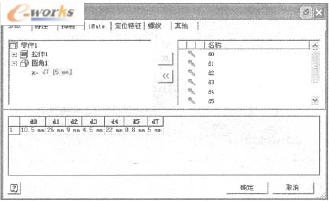
图2 创建iPart
2.2 配置项目的设定
在Inventor零件设计中,系统对零件的相关尺寸都赋予了唯一的名称,名称一般为按特征的先后顺次排号的,例如d0,d1,d2等。尺寸名称最好改为简短的、描述性的名称或具有工程意义的名称,这样在系列化设计中更加清楚明了。在“尺寸特性”对话框中,分别将各尺寸名称改成与表1中一致。其中b2大小为b的一半,这样图形才可完全定义。b2对应图2中的d3。
在参数列的第一行序号“1”处单击鼠标右键,从右键菜单中选择“插入行”,系统将自动复制一行相同的参数。然后,可以单击各个单元格,编辑变量的数值。按表1中尺寸输入,如图3所示。参数设置完毕后,单击“确定”按钮,就创建好了一个“标准iPart工厂”。Inventor在浏览器的最上部分用图标表示了与普通零件不同。
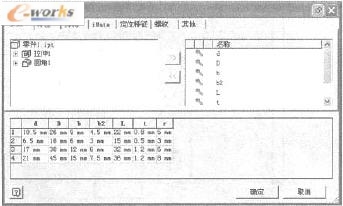
图3 添加配置规格
“标准iPart工厂”创建之后,若需要修改先前定义的参数表,比如添加一种规格等。可以在浏览器中右键单击“表”,从关联菜单中选择“编辑表”或“通过电子表格编辑”命令。
2.3系列化零件的生成
“标准iPart工厂创建好之后,在浏览器中将“表”展开,可以看到生成了四种配置。可以选中某个参数规格,例如M6.5。从右键菜单中选择“展开全部子项”命令,再选中每一规格的最后一个参数,从右键菜单中选择“计算行”命令,图形窗口中的模型即更新为所选规格。如图4所示。
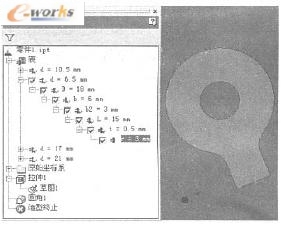
图4 系列化零件生成